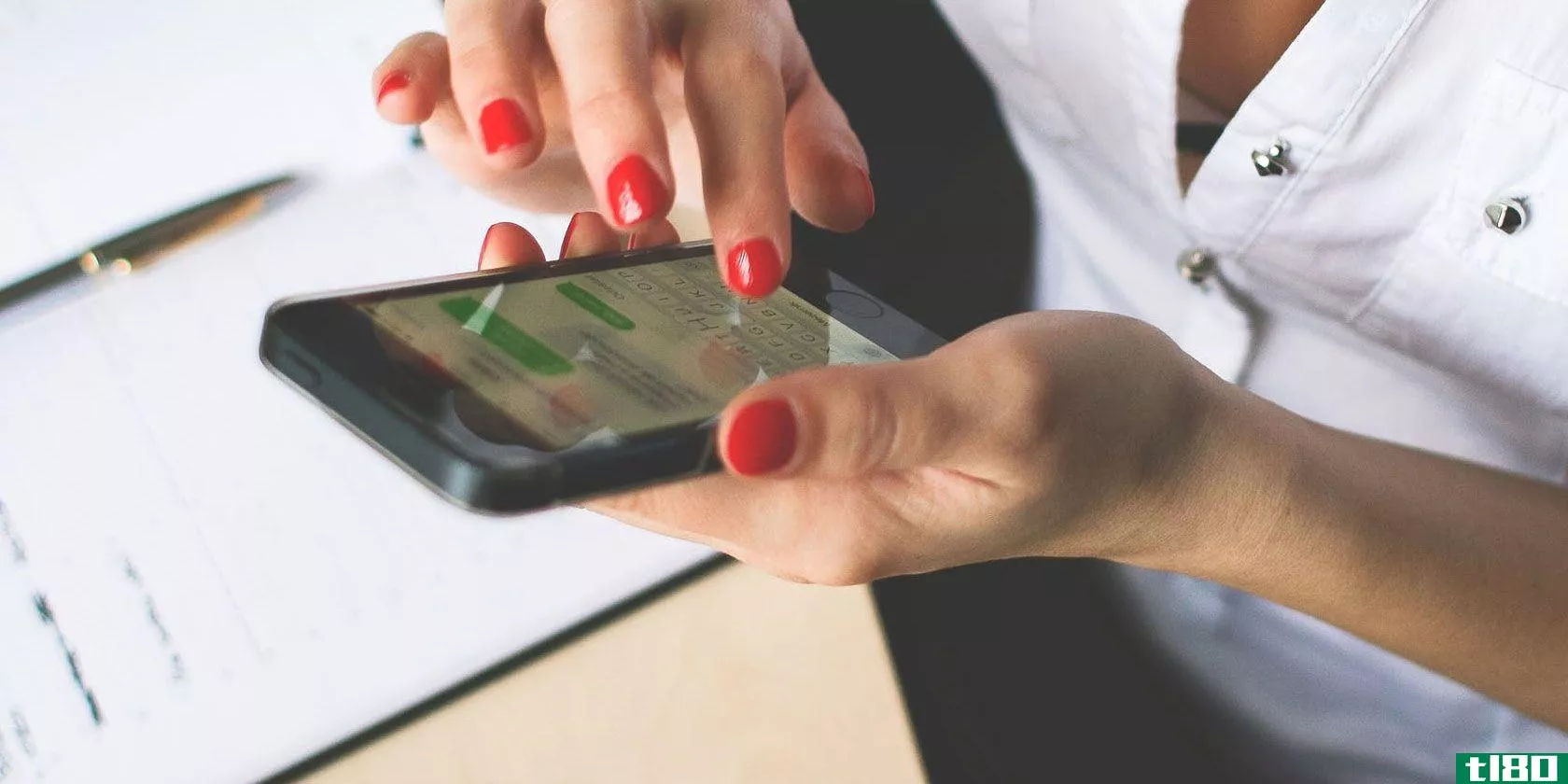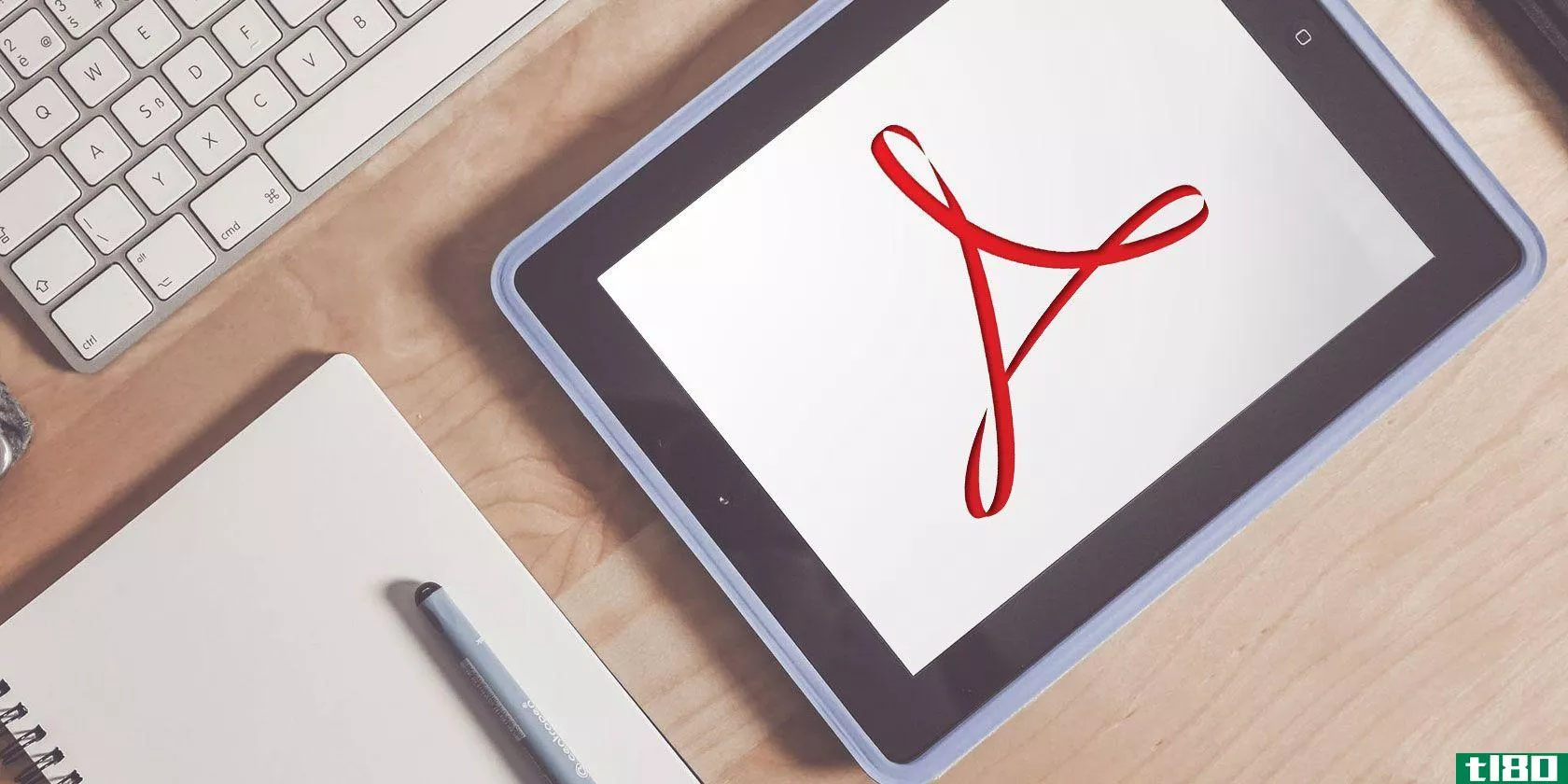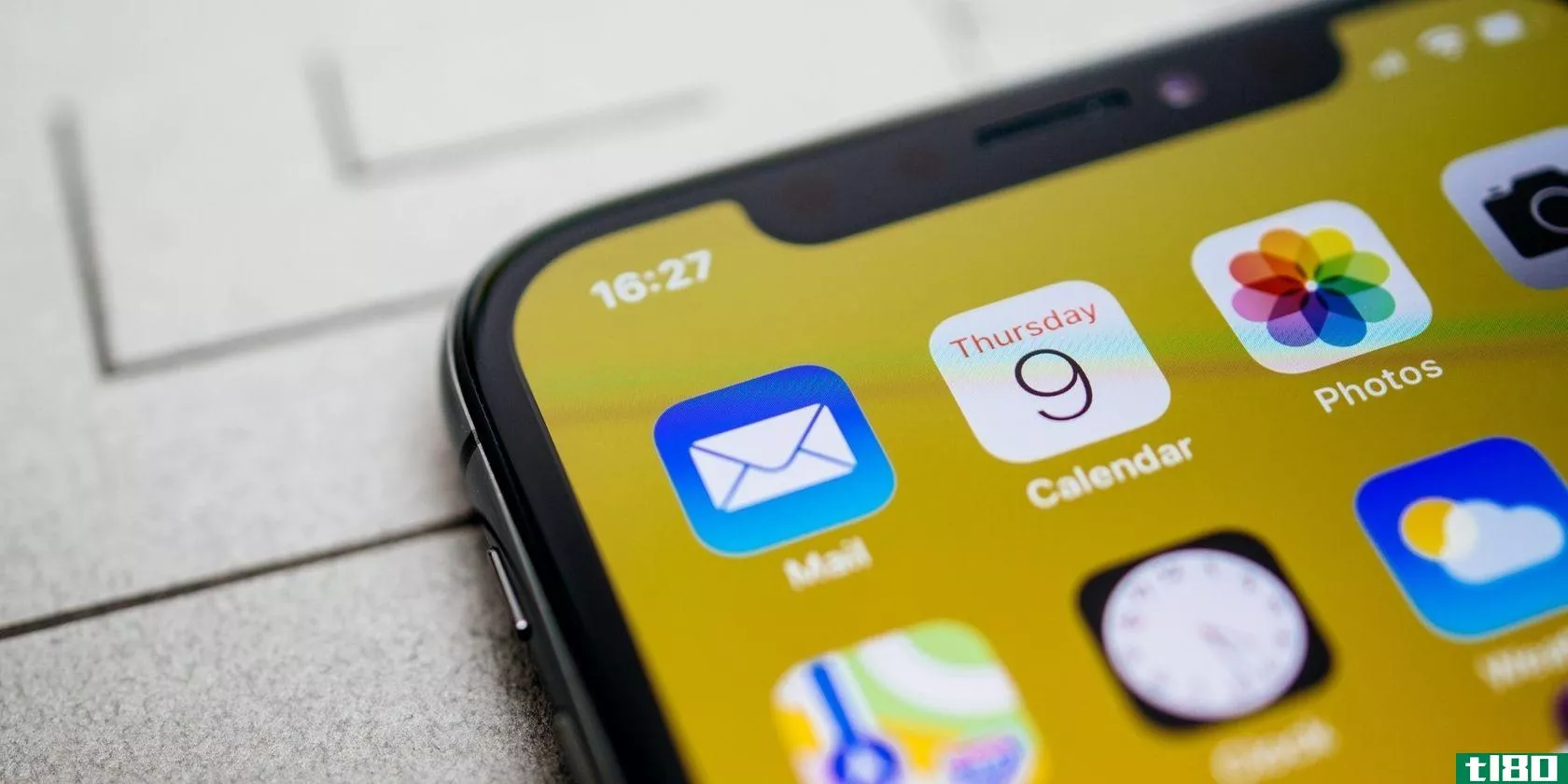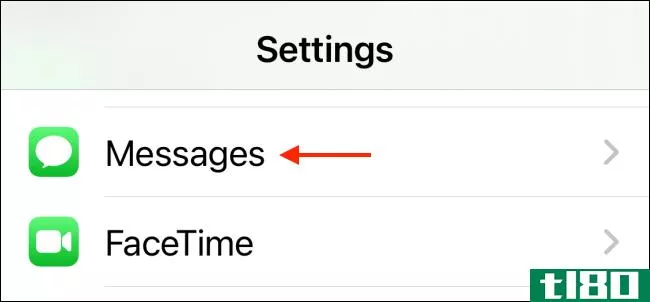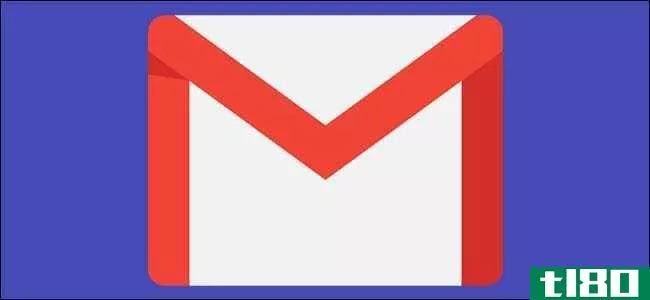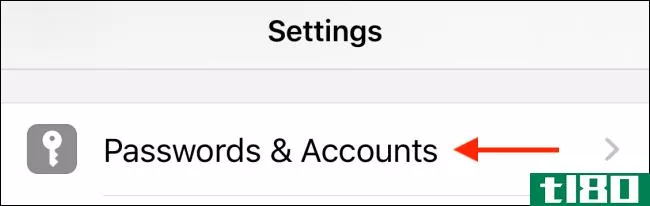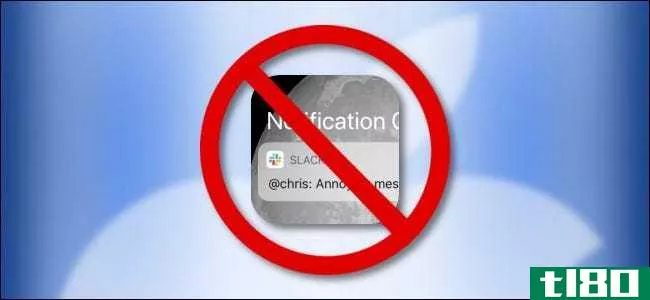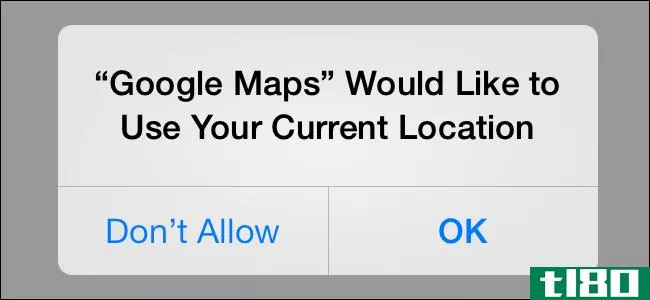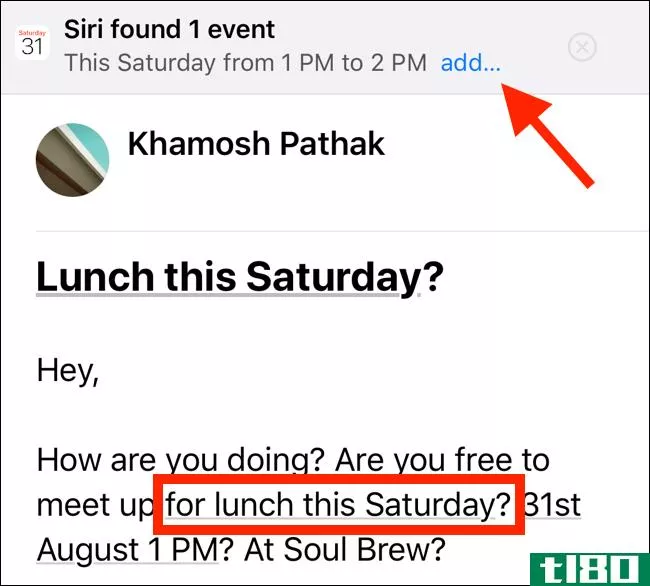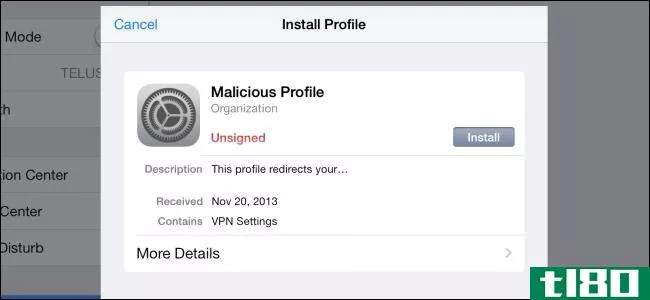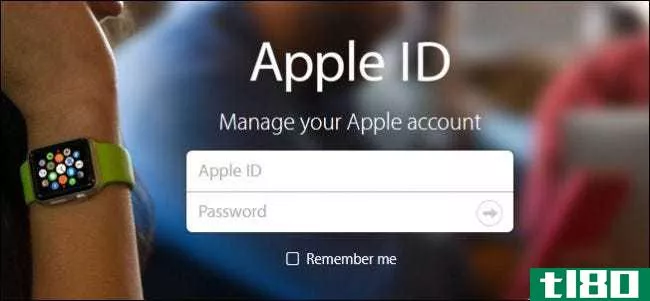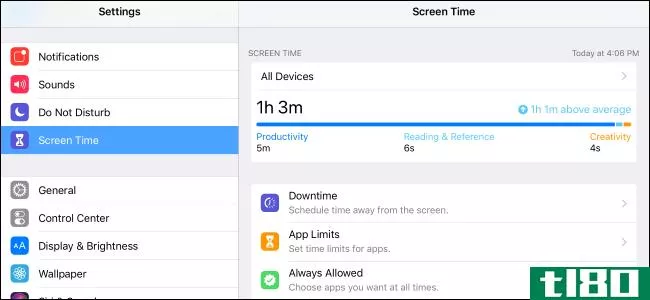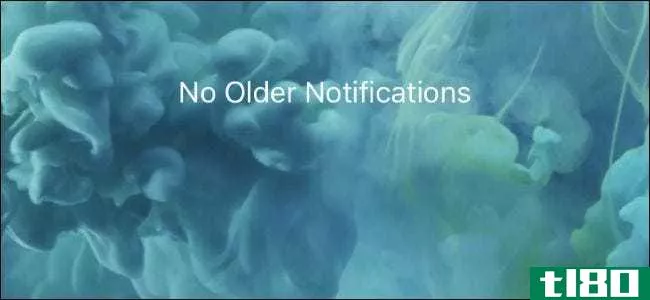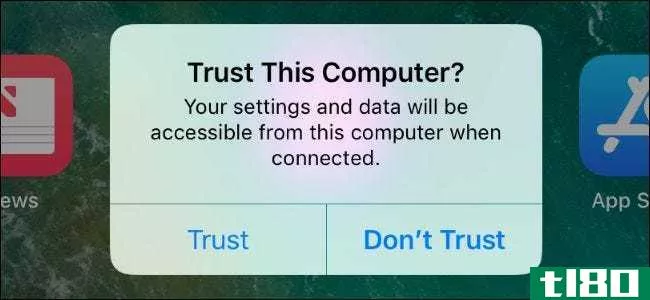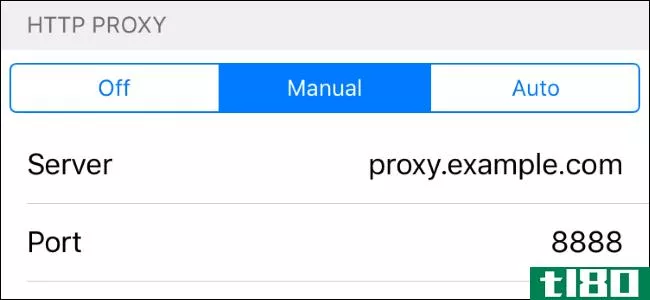如何配置iphone和ipad的邮件设置
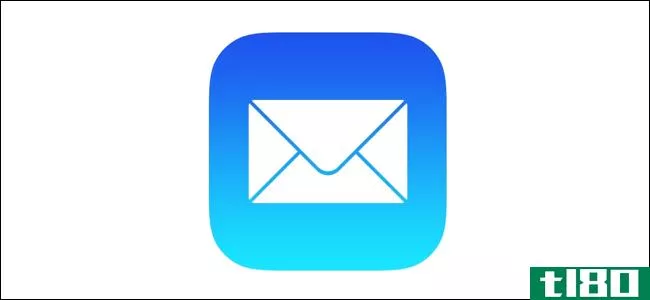
Mail是每个iPhone和iPad上的内置电子邮件应用程序。它没有吹嘘一些更先进的选择,你会发现在第三方应用程序,但它工作得很好。如果你是一个新的邮件,有一些事情你可能想得到设置之前使用它。我们来看看。
如何管理和添加电子邮件帐户
管理、添加和删除iPhone或iPad上的电子邮件帐户是在设置应用程序中进行的,而不是在邮件应用程序中。打开设置应用程序并选择“密码和帐户”
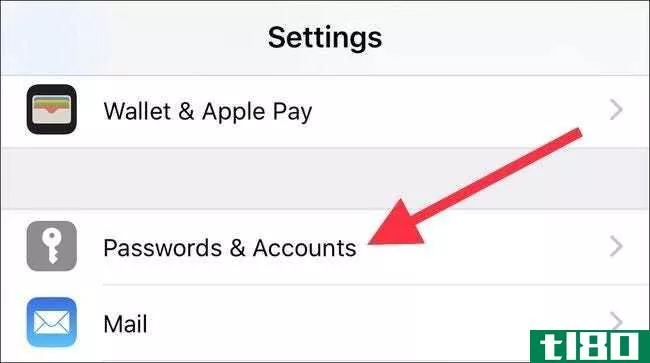
在这里,您将看到设备上所有帐户的列表。其中包括任何谷歌、Exchange或Microsoft帐户,以及您的iCloud帐户。任何支持电子邮件、日历和笔记的内容都会显示在此列表中。如果要添加新帐户,请点击“添加帐户”按钮。
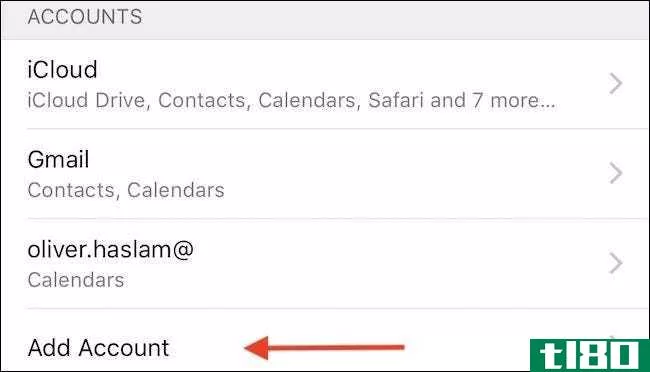
然后,您将看到一个流行的帐户类型列表,以及一个“其他”选项,供具有专门设置的任何人使用。轻触需要添加的帐户类型,然后按照验证提示进行操作。根据所涉及的账户类型不同,这些都是不言自明的。
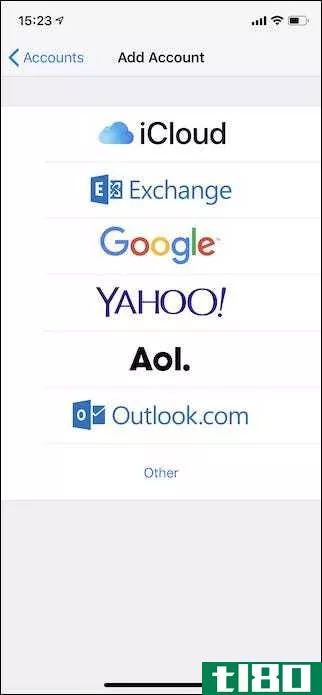
如何启用通知
您可以在设置应用程序中管理所有iPhone和iPad通知,推送通知也不例外。打开“设置”并轻触“通知”以查看支持通知的已安装应用程序的列表。找到并点击“邮件”选项。
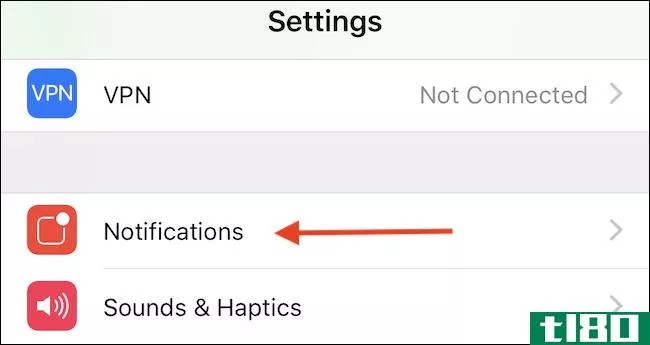
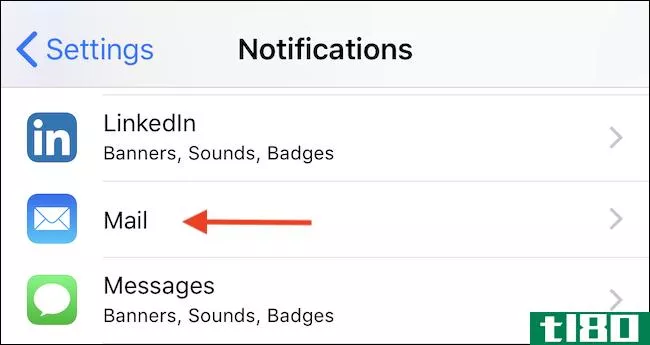
确保“允许通知”开关已打开(如果需要通知),然后选择通知到达的方式。您可以选择是否在锁屏上看到图标徽章、通知,以及在电子邮件到达时听到警报声。
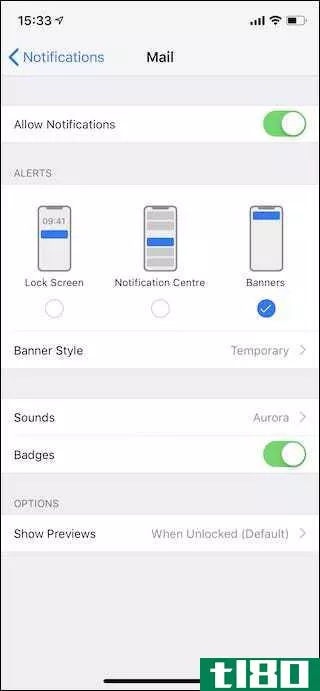
如何更改预览的长度
如果你收到很多电子邮件,你可能还想控制你在邮件应用程序中看到的预览邮件的数量。较长的预览可以让您在不打开邮件的情况下查看邮件的内容。缩短预览时间可以让您一次在屏幕上看到更多消息。
进入设置,然后点击“邮件”选项。
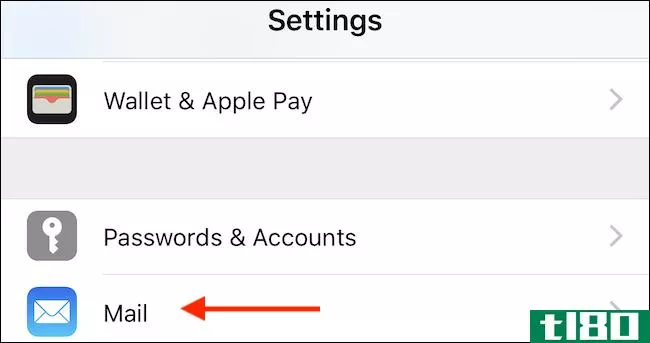
轻触“消息列表”部分中的“预览”选项。
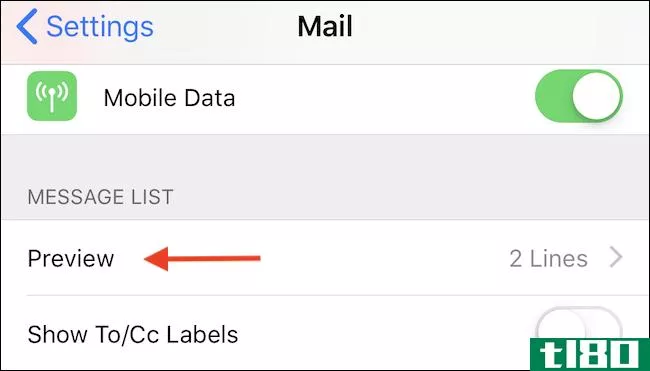
最后,选择要显示的行数。选项范围从无到五行。
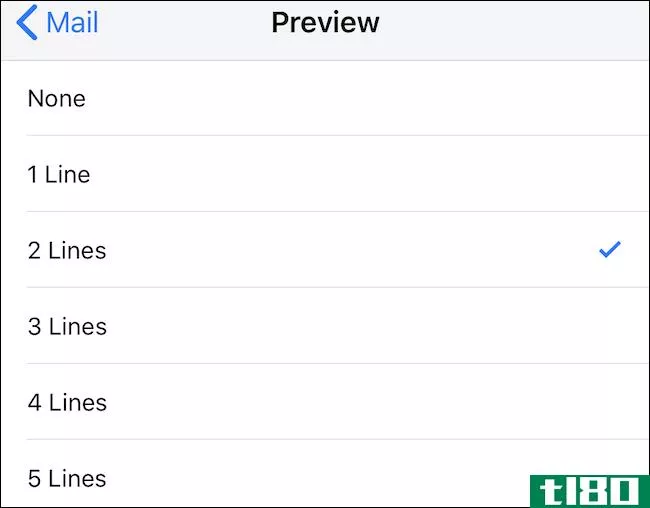
如何在刷卡时更改选项
如果你必须处理大量的电子邮件,那么对这些电子邮件进行分类是处理收件箱溢出的一个重要部分。能够快速浏览一封电子邮件以存档它,将它标记为已读,或将它标记为已读,这对生产力来说是一个真正的好处。
再次打开设置应用程序并点击“邮件”选项。
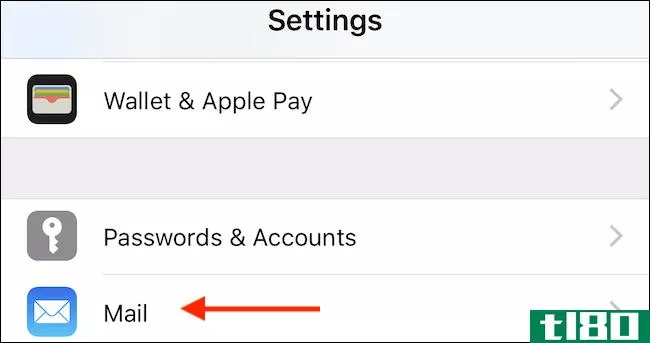
接下来,轻触“滑动选项”以更改邮件在滑动邮件时执行的操作。
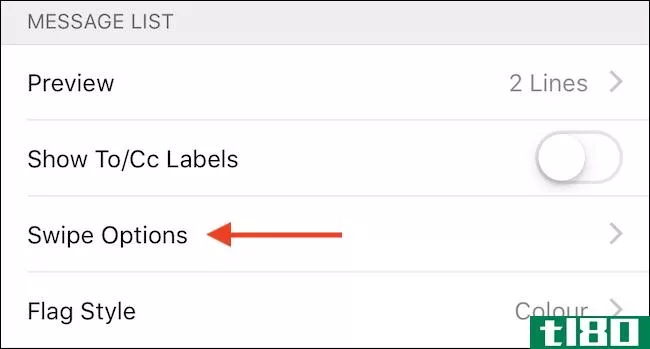
结果屏幕显示两个选项:一个用于向左滑动,另一个用于向右滑动。点击“向左滑动”或“向右滑动”选项,选择每个手势要执行的操作。
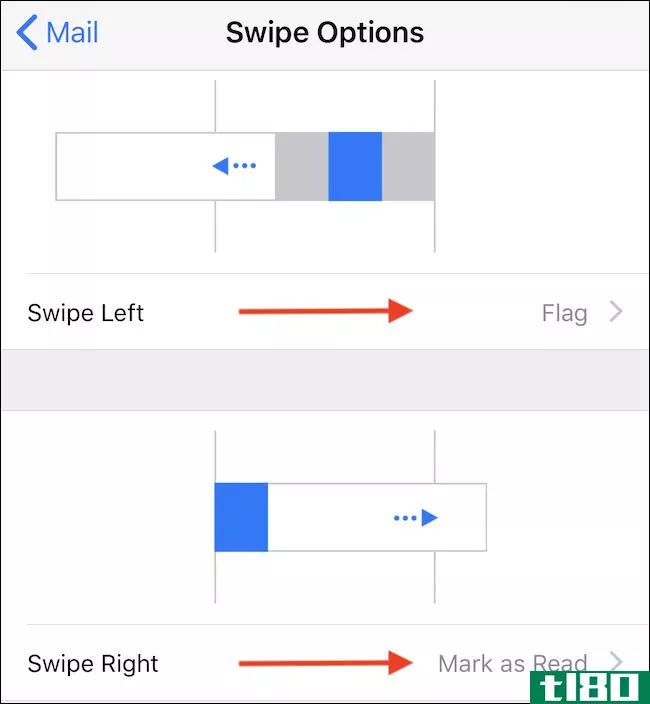
如何加载远程图像
在电子邮件中加载远程图像部分是出于安全考虑,部分是出于带宽考虑。垃圾邮件发送者可以使用微小的嵌入图像来确定你是否打开了一封邮件(从而验证你的电子邮件地址是合法的)。如果图片太多,也会占用带宽。请注意,通过远程图像,我们所说的图像是指向联机图片的消息中的内联URL(就像在网页中一样)。我们不是在谈论人们在给你的电子邮件中附上的照片。
默认情况下,在邮件中启用了加载远程图像的选项,但您可以将其关闭。
现在你可能已经猜到了,这个开关在设置应用程序的邮件部分中。
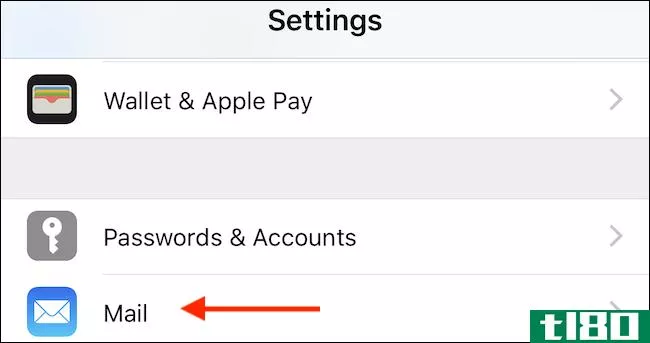
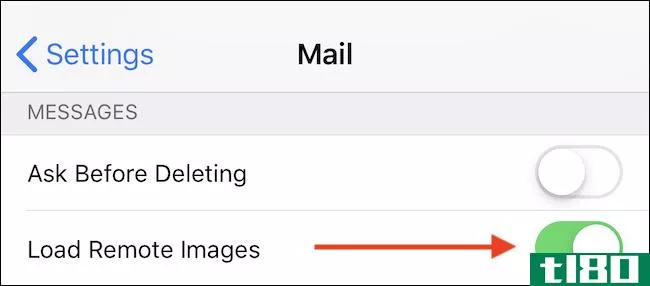
如何按线程组织电子邮件
按线程组织电子邮件有助于整理繁忙的收件箱,因此如果要启用它,可以在“设置”>“邮件”中找到该选项。
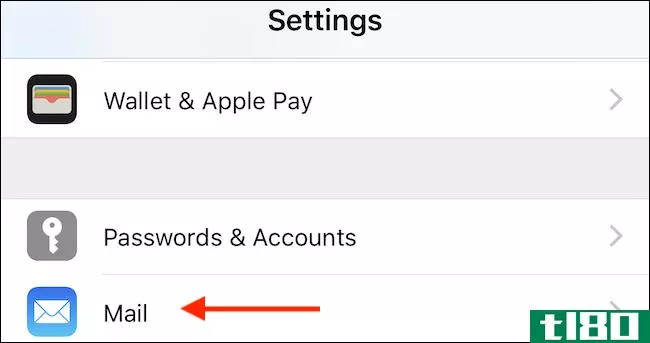
在“线程”部分,将“按线程组织”的切换开关切换到打开位置。
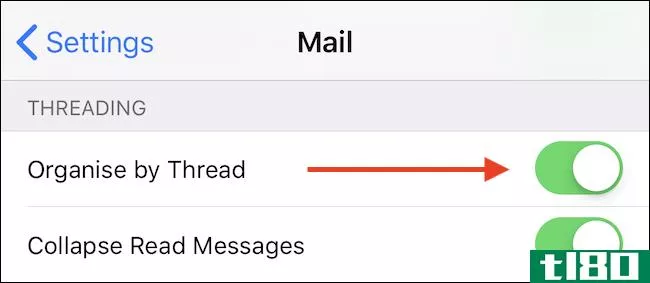
如何设置签名
电子邮件签名是注销电子邮件的好方法,它不仅重申了发件人的身份,还可以根据需要提供进一步的联系信息或信息。为邮件应用程序启用一个应用程序很容易,就像本指南中经常出现的情况一样,从“设置”>“邮件”开始。
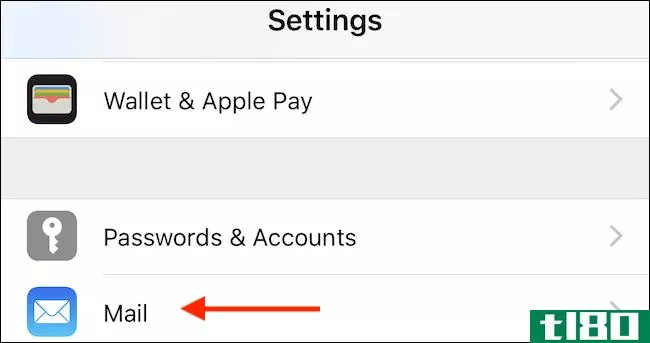
接下来,轻触Signature[签名]选项。
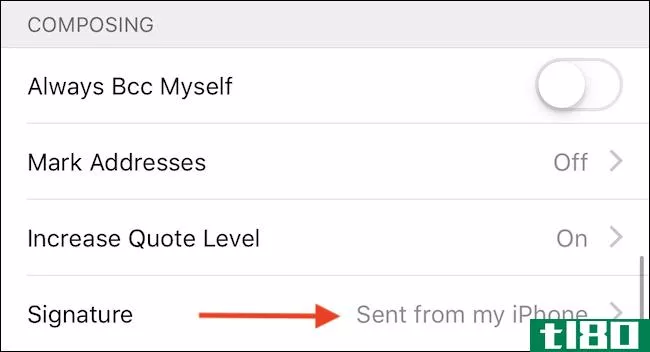
最后,键入您想要使用的签名,点击左上角的“邮件”按钮保存更改。
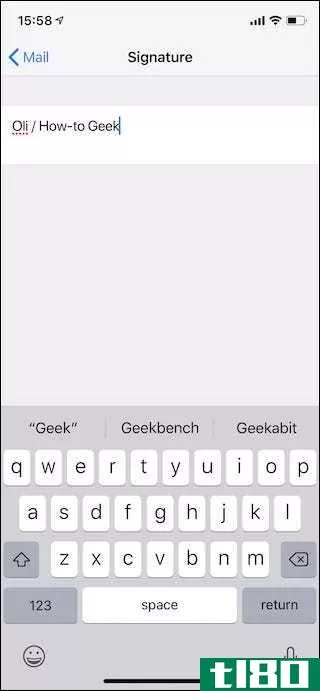
Mail是一个非常简单的应用程序,但是有很多设置可以帮助你将它变成你自己的。
- 发表于 2021-04-04 03:34
- 阅读 ( 131 )
- 分类:互联网
你可能感兴趣的文章
如何修复imessage在mac、iphone或ipad上不工作的问题
当你从iPhone发送信息时,一些显示为蓝色,而另一些显示为绿色。蓝色的信息使用苹果公司的专有信息服务iMessage,而绿色的则是标准的SMS/MMS信息。如果关闭iMessage,则所有消息都将作为标准消息发送并以绿色显示。 ...
- 发布于 2021-03-18 02:43
- 阅读 ( 508 )
如何在iphone和ipad上管理pdf文件
... 因此,在使用iPhone或iPad时,了解如何管理pdf是非常必要的。无论您想保存、共享、签名、编辑或打印它们,这里有一些简单的方法来管理设备上的PDF文件。 ...
- 发布于 2021-03-24 07:40
- 阅读 ( 288 )
如何在iphone和ipad上添加和删除电子邮件帐户
...的电子邮件地址,我们将为您提供帮助。我们将向您展示如何通过添加和删除电子邮件帐户来管理iPhone和iPad上的邮件帐户。 ...
- 发布于 2021-03-30 13:14
- 阅读 ( 250 )
如何在iphone和ipad上创建imessage配置文件
...使您可以控制iMessage对话中显示的姓名和照片。下面介绍如何在iPhone和iPad上创建自己的iMessage配置文件。 运行iOS 13、iPadOS 13及更高版本的iPhone和iPad用户可以创建自己的iMessage配置文件。这允许您使用照片、备忘录、动画等作为显...
- 发布于 2021-04-01 08:48
- 阅读 ( 203 )
如何在gmail中添加电子邮件签名
谷歌的Gmail服务支持可配置的签名,它会将签名附在你发送的每封电子邮件上。你可以添加你的名字,职位,社交媒体的详细信息,电话号码,或者任何你想签名的东西。 签名有两种类型:桌面上的Gmail发送的web签名和**上的Gmai...
- 发布于 2021-04-01 13:14
- 阅读 ( 158 )
如何从iphone和ipad上的邮件应用程序中删除电子邮件帐户
...用程序?尝试配置邮件设置以获得更好的体验。 相关:如何为iPhone和iPad配置邮件设置
- 发布于 2021-04-02 06:52
- 阅读 ( 161 )
如何快速关闭iphone或ipad上烦人的通知
有时似乎世界上的每个应用程序都想引起我们的注意。如果你在启动新应用程序时不小心,你很快就会发现自己在iPhone或iPad上处理恼人的通知。这里有一个快速关闭通知的方法,无需在设置中到处搜索。 首先,如果您的设备未...
- 发布于 2021-04-02 13:21
- 阅读 ( 123 )
我的iphone或ipad会感染病毒吗?
...实存在。以下是保护你的iPhone免受病毒侵害的方法,以及如何在iPhone或iPad上避免其他类型的恶意软件和威胁。 什么可以保护iphone和ipad免受病毒侵害? iPhone和iPad是通过设计来防止病毒的。这是因为你根本无法在iPhone的任何地...
- 发布于 2021-04-02 21:11
- 阅读 ( 269 )
如何通过iphone和ipad上的邮件创建日历事件
...Pad上的邮件应用程序可以将其识别为预约请求。下面介绍如何从电子邮件创建日历事件。 iPhone和iPad上的邮件应用程序包括Siri智能技术,它可以自动分析设备上的信息来找到约会。 此功能既适用于自然语言,也适用于传统的日...
- 发布于 2021-04-03 04:06
- 阅读 ( 168 )
如何从iphone或ipad中删除旧的配置文件
...个过程中您可能会遇到一个您不认识的配置概要文件。 如何查找和删除配置文件 要开始,启动设置应用程序,然后点击“常规” 滚动到长长的选项列表的最底部,点击“Profiles&Device Management”(配置文件和设备管理)。您...
- 发布于 2021-04-04 02:13
- 阅读 ( 137 )